Windows 10: Nemožnosť zmeniť nastavenia myši

Ak nemôžete zmeniť nastavenia myši vo Windows 10, aktualizujte alebo preinštalujte ovládače myši. Alebo spustite riešiteľ problémov hardvéru a zariadení.
Poskytli by ste niekedy archívne a technické informácie o súbore, ktorý posielate? Samozrejme, že to neurobíte, ale tým, že nevymažete metadáta súboru, presne to robíte. Metaúdaje poskytujú informácie o inej zbierke údajov, ktorá je väčšia. Či už to prijmete alebo nie, Metadáta môžu o vás informovať ostatných, ako by ste chceli.
Odstránenie metadát z vašich súborov môže znieť ako komplikovaný proces. Napriek tomu to nemusí byť s pomocou užitočných nástrojov, ako sú aplikácie a určité stránky. Pomocou nasledujúcich nástrojov môžete vyčistiť súbory od všetkých metadát a cítiť sa bezpečnejšie, keď ich odošlete. Nasledujúce nástroje, ktoré môžete použiť, sú bezplatné a na ich používanie nie sú potrebné žiadne finančné informácie.
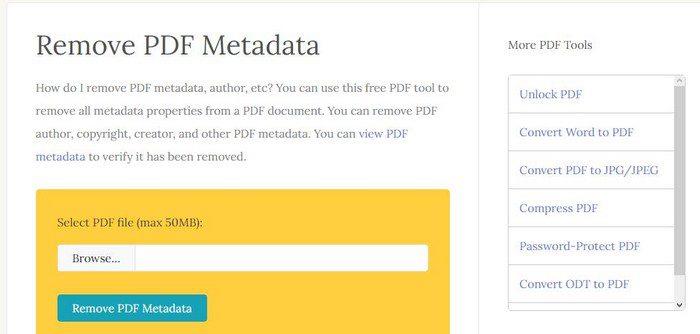
Ak často odosielate súbory PDF a chceli by ste odstrániť všetky metadáta, môžete vyskúšať bezplatnú online službu s názvom PDFYeah . Majte na pamäti, že nemôžete nahrávať súbory väčšie ako 50 MB. Ak pracujete so súbormi PDF, ktoré nie sú väčšie ako táto veľkosť, tento online nástroj sa vám bude hodiť. Napravo uvidíte ďalšie nástroje PDF, ktoré môžete použiť, napríklad:
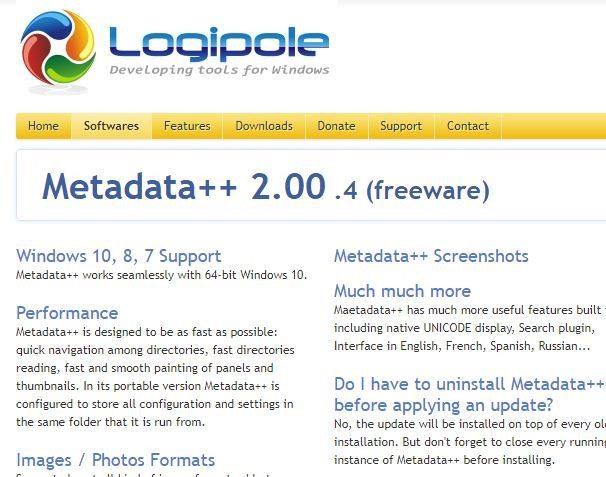
Ak by ste radšej použili softvér na odstránenie metadát zo svojich súborov, môžete skúsiť Metadata++ . Je to bezplatný softvér, ktorý vám poskytuje prístup ku všetkým funkciám, ktoré softvér ponúka. Tento bezplatný softvér bol vytvorený výhradne za účelom odstránenia vašich osobných informácií zo súborov a metadát. Softvér má tiež užitočnú funkciu, ktorá vám umožňuje upravovať veľké množstvo súborov, takže ich nemusíte vyberať jeden po druhom.
Po otvorení Prieskumníka súborov Windows nájdite súbor, ktorého metadáta chcete vymazať. Keď ho nájdete, neotvárajte ho, ale kliknite naň pravým tlačidlom myši. Kliknite na možnosť Vlastnosti a prejdite na kartu Podrobnosti. V spodnej časti uvidíte modrú možnosť s názvom Odstrániť vlastnosti a osobné informácie.
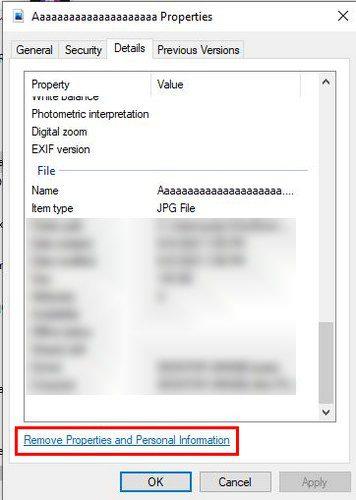
V okne Odstrániť vlastnosti uvidíte dve možnosti:
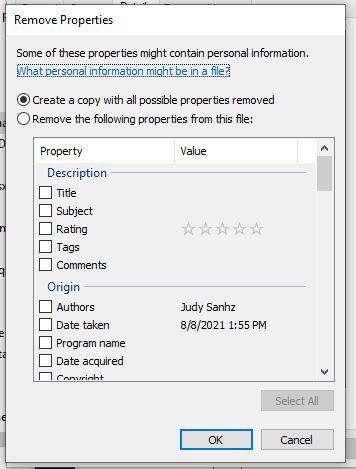
Každý súbor má svoje metadáta a to zahŕňa aj súbory programu Word. Metadáta pre svoje dokumenty programu Word môžete zobraziť otvorením programu Word a potom Súbor. Po otvorení súboru kliknite na možnosť súboru vľavo hore a keď sa vysunie bočná ponuka, kliknite na Informácie.
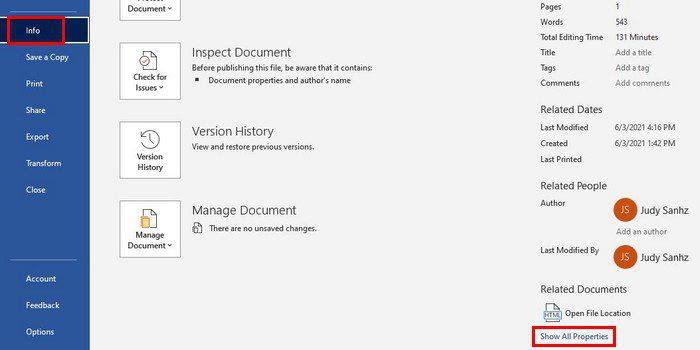
Ak vidíte údaje, o ktorých si želáte, aby tam neboli, dobrou správou je, že existuje spôsob, ako môžete metadáta zo súboru vymazať. Ak ste stále v časti Informácie, prejdite na možnosť Skontrolovať dokument a kliknite na rozbaľovaciu ponuku. Vyberte možnosť Skontrolovať dokument a otvorí sa nové okno.
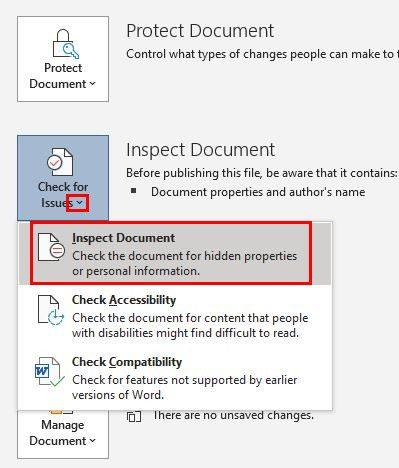
V okne uvidíte začiarknuté políčko napravo od každej možnosti. Uistite sa, že ste vybrali všetky políčka. Kliknite na tlačidlo Skontrolovať vpravo dole. Po dokončení kontroly dokumentov uvidíte napravo od každej možnosti zelené začiarknutie alebo červený výkričník.
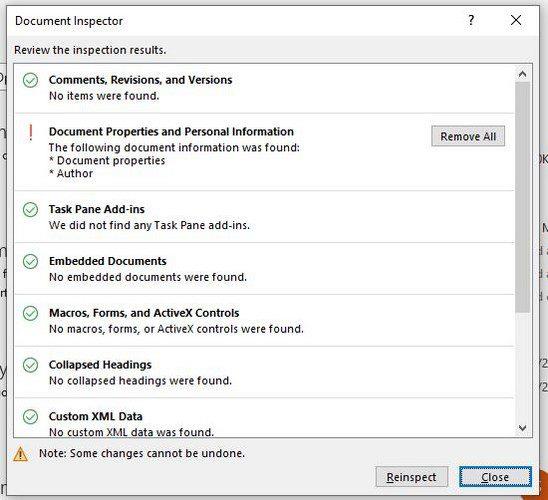
Ak vidíte zelené začiarknutie, znamená to, že sa v súbore nenašli žiadne informácie tohto typu. Ale ak vidíte červený výkričník, viete, čo to znamená. Ak chcete odstrániť nechcené údaje, kliknite na tlačidlo Odstrániť všetko a táto možnosť bude mať teraz zelené začiarknutie.
Ak máte pocit, že je to potrebné, môžete dokument znova skontrolovať alebo ho zavrieť. Aby ste sa uistili, že metadáta boli vymazané, budete musieť zopakovať vyššie uvedené kroky. Ak máte červené výkričníky, tentoraz by ste mali dostať všetky zelené značky. To znamená, že metadáta sú preč.
Niektorým môže byť jedno, či súbor, ktorý posielajú, má alebo nemá metadáta. Ak však nechcete byť pripojení k súboru, mali by ste ho vymazať. Ako vidíte, jeho vymazanie netrvá príliš dlho, takže je to niečo, čo môžete urobiť, aj keď sa ponáhľate. Myslíte si, že budete často vymazávať metadáta zo svojich súborov? Dajte mi vedieť v komentároch nižšie a nezabudnite článok zdieľať s ostatnými na sociálnych sieťach.
Ak nemôžete zmeniť nastavenia myši vo Windows 10, aktualizujte alebo preinštalujte ovládače myši. Alebo spustite riešiteľ problémov hardvéru a zariadení.
Ako aktivovať alebo deaktivovať funkciu ochrany súborov systému Microsoft Windows pomocou registrácie a iných metód pre Windows 10 a 11.
Ponuka Štart nefunguje – je to jeden z najhorších problémov v systéme Windows 10. Mnoho ľudí čelilo tomuto problému. Vyskúšajte náš 1. a 4. spôsob riešenia tohto problému.
Ak pracujete so staršími aplikáciami alebo nechcete dostávať upozornenia na aplikácie, ktoré sa pokúšajú vykonať zmeny, môžete vypnúť UAC v systéme Windows 10. Tento návod vás naučí, ako bezpečne spravovať nastavenia UAC.
Naučte sa, ako synchronizovať nastavenia v systéme Windows 10. S touto príručkou prenesiete vaše nastavenia na všetkých zariadeniach so systémom Windows.
Každé zariadenie pripojené k vášmu počítaču a komponenty v ňom sú riadené ovládačmi zariadení. Tieto ovládače zabezpečujú, že zariadenia môžu fungovať efektívne a podporujú všetky ich funkcie.
Obnovte továrenské nastavenia systému Windows 10 a vráťte sa do stavu ako nový. Naučte sa, ako postupovať v prípade infekcie malware alebo pri predaji počítača.
Bluetooth vám umožňuje pripojiť zariadenia a príslušenstvo so systémom Windows 10 k počítaču bez potreby káblov. Spôsob, ako vyriešiť problémy s Bluetooth.
Ako opraviť: chybové hlásenie „Táto aplikácia sa nedá spustiť na vašom počítači“ v systéme Windows 10? Tu je 6 jednoduchých riešení.
Spojenie dvoch počítačov so systémom Windows 10 v lokálnej sieti ad hoc je skvelým spôsobom na zdieľanie súborov a hier. Zistite, ako na to!
Veľký zoznam vecí, ktoré môžete skúsiť vyriešiť problém, keď ľavé tlačidlo myši nefunguje v systéme Microsoft Windows 10.
Zistite, ako zvýšiť VRAM v systéme Windows 10 a zlepšiť tak výkon pri hraní hier a prehrávaní videí.
Chcete vypnúť automatické zamykanie v systéme Windows 10, pretože robí viac zlého ako dobrého? Prekáža vám to vo vašej produktivite? Prečítajte si niekoľko jednoduchých opráv. Vypnite <strong>automatické zamykanie Windows 10</strong> ľahko a rýchlo.
Riešenie chyby 0X800701B1 v systéme Windows 10, ktorá indikuje, že zariadenie neexistuje. Užitočné tipy pre opravu tejto chyby.
Úplný sprievodca, ako opraviť alebo odinštalovať program v systéme Windows 10. Prečítajte si, ako zvládnuť poškodené aplikácie rýchlo a efektívne.
Ak váš monitor nezobrazuje správne farby, môžete nastavenia upraviť pomocou správy farieb v systéme Windows 10. Naučte sa, ako nájsť a nainštalovať správny farebný profil a vrátiť sa k predvoľbám.
Správca poverení v systéme Windows 10 vám pomôže bezpečne spravovať vaše prihlasovacie údaje na webových stránkach a aplikáciách.
Uviazli ste pri počítači alebo notebooku so systémom Windows 10, ktorý sa neustále reštartuje? Nebojte sa! Tu je niekoľko efektívnych spôsobov, ako tento problém vyriešiť.
Ak sa vám nedarí pripojiť externé zariadenia k počítaču, táto príručka vám pomôže s rôznymi metódami aktualizácie ovládačov USB v systéme Windows 10.
Oboznámte sa s optimalizáciou virtuálnej pamäte vo Windows 10 na zlepšenie výkonu vášho počítača. Optimalizovaná virtuálna pamäť zvyšuje efektivitu používania RAM.
Existuje mnoho dôvodov, prečo sa váš notebook nemôže pripojiť k sieti Wi-Fi, a preto existuje mnoho spôsobov, ako túto chybu opraviť. Ak sa váš notebook nemôže pripojiť k sieti Wi-Fi, môžete vyskúšať nasledujúce spôsoby, ako tento problém vyriešiť.
Po vytvorení bootovacieho USB zariadenia na inštaláciu systému Windows by používatelia mali skontrolovať výkon bootovacieho USB zariadenia, aby zistili, či bolo vytvorené úspešne alebo nie.
Niekoľko bezplatných nástrojov dokáže predpovedať poruchy disku skôr, ako k nim dôjde, čo vám poskytne čas na zálohovanie údajov a včasnú výmenu disku.
Pomocou správnych nástrojov môžete skenovať systém a odstrániť spyware, adware a iné škodlivé programy, ktoré sa môžu vo vašom systéme ukrývať.
Keď sa počítač, mobilné zariadenie alebo tlačiareň pokúša pripojiť k počítaču so systémom Microsoft Windows cez sieť, môže sa zobraziť chybové hlásenie „Sieťová cesta sa nenašla – chyba 0x80070035“.
Modrá obrazovka smrti (BSOD) je bežná a nie nová chyba systému Windows, ktorá sa vyskytuje, keď sa v počítači vyskytne nejaká závažná systémová chyba.
Namiesto vykonávania manuálnych operácií a operácií s priamym prístupom v systéme Windows ich môžeme nahradiť dostupnými príkazmi CMD pre rýchlejší prístup.
Po nespočetných hodinách používania svojho notebooku a stolového reproduktora na vysokej škole mnohí ľudia zistia, že niekoľko šikovných vylepšení môže premeniť ich stiesnený internátny priestor na dokonalé streamovacie centrum bez toho, aby museli minúť veľa peňazí.
Z Windowsu 11 bude Internet Explorer odstránený. V tomto článku vám WebTech360 ukáže, ako používať Internet Explorer v systéme Windows 11.
Touchpad notebooku neslúži len na ukazovanie, klikanie a približovanie. Obdĺžnikový povrch podporuje aj gestá, ktoré umožňujú prepínať medzi aplikáciami, ovládať prehrávanie médií, spravovať súbory a dokonca aj zobrazovať upozornenia.

![Ponuka Štart nefunguje v systéme Windows 10 [vyriešené] Ponuka Štart nefunguje v systéme Windows 10 [vyriešené]](https://blog.webtech360.com/resources8/images11/image-1324-0213193307479.jpg)

























